Microsoft Teams est une application de collaboration pour les entreprises qui aide les équipes à rester informées, organisées et connectées. Avec l'aide de Zapier, vous pouvez créer des messages de canal lorsqu'une opportunité atteint de nouvelles étapes dans Capsule.
Prérequis
- Un compte Capsule
- Un compte Zapier sur un abonnement qui permet les Zaps multi-étapes
- Un compte Microsoft Teams - vous devrez ajouter l'application Zapier à votre équipe dans Microsoft Teams. Les étapes pour ce faire se trouvent dans ce billet de blog Zapier
Comment configurer le Zap Capsule vers Microsoft Teams
Configurer ce Zap est un moyen simple de rester à jour - en s'assurant que chaque fois qu'une Opportunité atteint un jalon spécifique dans Capsule, cela envoie alors un message à votre canal Microsoft Teams choisi.
Nous avons créé un modèle pour rendre le processus aussi simple que possible
Cliquez sur le lien ci-dessus pour commencer, puis suivez les étapes ci-dessous :
Définir le déclencheur Zap : Opportunité déplacée
1. Vous devriez être dirigé vers cette étape dans le modèle - mais si ce n'est pas le cas, cliquez sur la tuile pour Nouvelle ou Opportunité mise à jour
2. Dans le champ Account, choisissez votre compte Capsule. Si vous avez déjà configuré un Zap pour Capsule, un compte existant s'affichera. Sinon, suivez les instructions pour lier votre compte et cliquez sur Continue
3. Sur l'onglet Configure, cliquez sur Continuer
4. À ce stade, on vous demandera de Tester votre Déclencheur. Utilisez le bouton Test du Déclencheur pour compléter la vérification - ici vous pourrez voir des exemples d'Opportunités récemment mises à jour dans Capsule
5. Sélectionnez l'un des exemples, puis choisissez Continuer avec l'enregistrement sélectionné pour passer à l'étape suivante
Ajoutez un filtre pour un nom de jalon spécifique
1. Ensuite, nous devons filtrer pour une étape spécifique dans Capsule - pour qu'elle soit transmise à l'étape suivante. Vous devriez être redirigé vers cette étape dans le modèle - mais si ce n'est pas le cas, cliquez sur la tuile pour les conditions de filtrage
2. Cliquez sur Continuer
3. Dans l'onglet Configurer & tester, saisissez le nom de l'étape clé dans le dernier champ. Dans cet exemple, nous utiliserons l'étape clé Négociation de notre pipeline de ventes
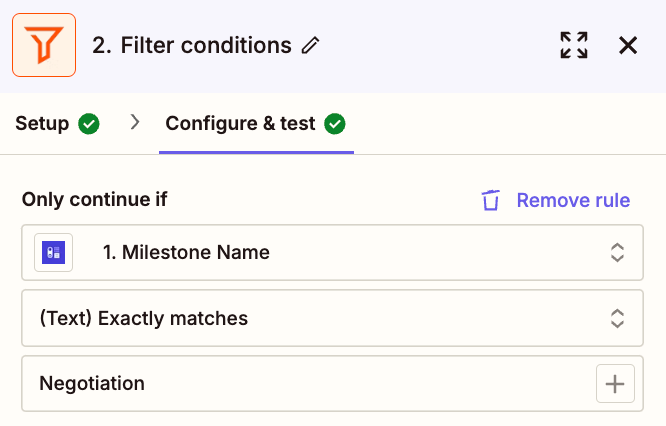
4. Puis cliquez sur Continuer.
Cela testera votre filtre avec votre enregistrement de test existant et vous indiquera si le zap aurait continué ou non. Comme ce Zap utilise un filtre supplémentaire, il est possible que votre Opportunité de test originale ne réponde pas à ces critères et vous verrez un message indiquant que le Zap n'aurait pas été exécuté. Si cela se produit, retournez à l'étape de Test du Déclencheur et choisissez une Opportunité de test différente. Si vous n'avez aucune option appropriée, allez simplement dans Capsule et déplacez une Opportunité jusqu'à l'étape de jalon pour tester et actualisez l'étape de Test.
Si le test est concluant, vous verrez apparaître une boîte verte pour confirmer
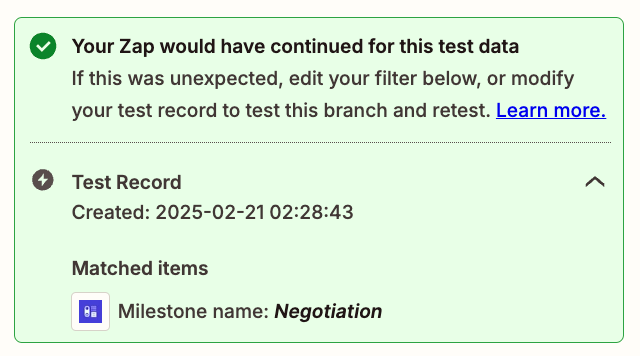
5. Assurez-vous de tester avec différents exemples pour confirmer que vous avez bien configuré le filtre. Lorsque vous êtes prêt, cliquez sur Continuer
Définir l'action Zap : Envoyer un message Microsoft Teams
1. Enfin, nous pouvons configurer le message. Vous devriez être redirigé vers cette étape dans le modèle - mais si ce n'est pas le cas, cliquez sur la tuile pour Envoyer un message sur le canal
2. Dans le champ Compte, choisissez votre compte Teams. Si vous avez déjà configuré un Zap pour Teams, un compte existant s'affichera. Ou suivez les instructions pour lier votre compte et cliquez sur Continuer
3. Dans l'onglet Configure, sélectionnez l'équipe et le canal où le message doit être publié.
Lors de la rédaction du message, vous pouvez intégrer des informations spécifiques à l'opportunité telles que :
- Nom de l'opportunité
- Le lien vers l'Opportunité dans Capsule
- La valeur de l'opportunité
- Et les autres options comme vous voulez
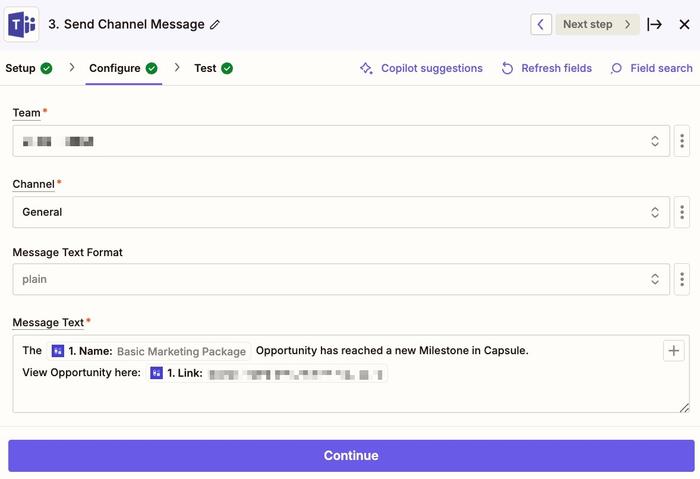
4. Maintenant, on va vous demander de tester l'action. Cliquez sur Étape de test pour envoyer un message à votre compte Microsoft Teams :
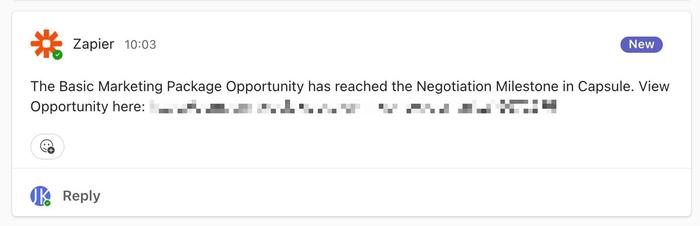
5. Si le test est réussi, alors vous êtes prêt à Publier votre Zap.